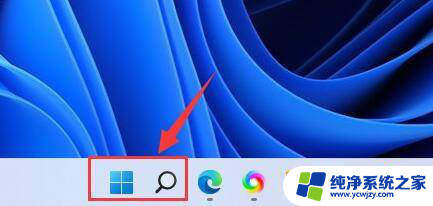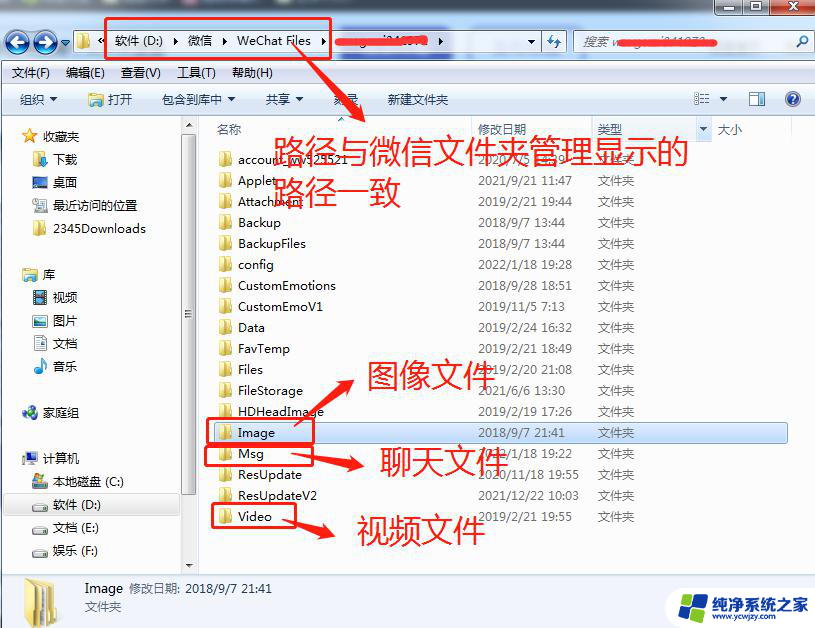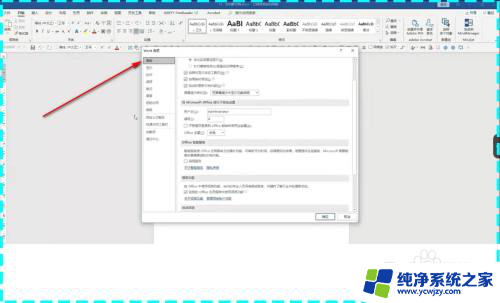win11微信缓存在哪 如何查找电脑微信缓存文件
更新时间:2024-02-10 18:01:44作者:jiang
微信作为目前最受欢迎的社交软件之一,深受广大用户的喜爱,随着使用频率的增加,微信缓存文件也会不断积累,占据电脑的存储空间。win11微信缓存在哪里呢?如何查找电脑微信缓存文件呢?在本文中我们将为您详细介绍微信缓存文件的存储位置以及查找方法,帮助您有效管理电脑存储空间,提升微信使用体验。
步骤如下:
1.点击三横图标
进入电脑的微信,点击三横图标。
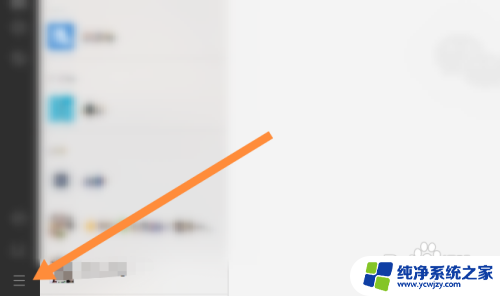
2.点击设置
点击设置选项。
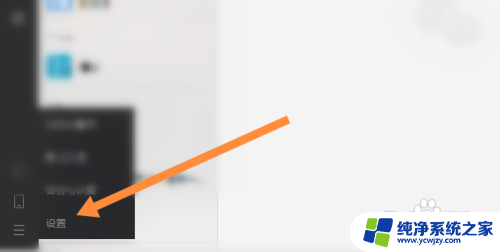
3.点击文件管理
点击文件管理选项。
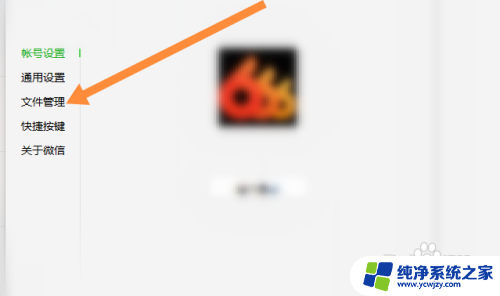
4.点击打开文件夹
点击打开文件夹选项。
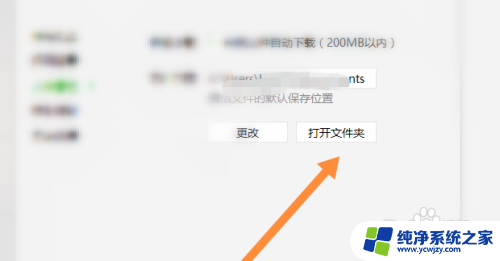
5.点击File文件
点击File文件,即可查看缓存的文件。
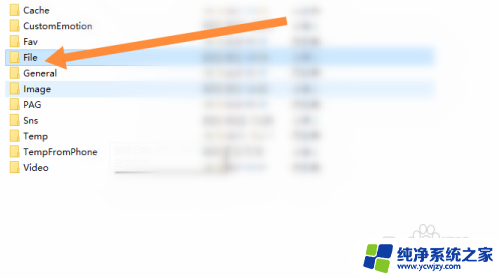
以上就是win11微信缓存在哪的全部内容,如果你遇到了这种情况,可以尝试根据以上方法来解决,希望这些方法对你有所帮助。